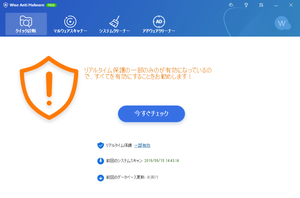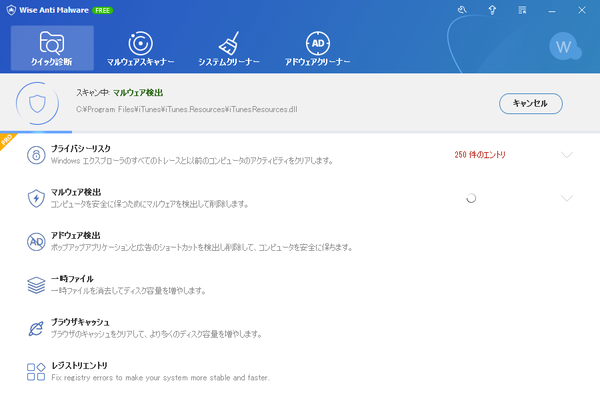2020年7月27日、掲載終了(※ VirusTotal )
オーソドックスなマルウェア対策&システムクリーンアップソフトです。
ウィルス、マルウェア、アドウェア、ランサムウェア、フィッシング、スパイウェアなどを検出して削除できます。
Wise Care 365、Wise Disk Cleaner、Wise Registry Cleaner などを提供してきた実績から、ディスクやレジストリのクリーンアップには安定感があり、比較的安全に空き領域の確保および不要レジストリの削除を行うことができます。
Free 版ではリアルタイム保護が一部のみ(マルウェア検出、アドウェア検出)となっており、レジストリ保護は Pro 版の機能となっているため、メイン画面上では常に警告マークが表示されますが、これは仕様です。
Wise Anti Malware の使い方
ダウンロード と インストール
- 提供元サイトへアクセスし、「Free Download」ボタンをクリックしてダウンロードします。
- ダウンロードしたセットアップファイル(WiseAntiMalware_FullInstaller_2.2.1.110.exe)からインストールします。
使い方
基本的な使い方
メイン画面にて画面上部より4つの機能を利用できます。- クイック診断
マルウェアスキャナー、システムクリーナー、アドウェアクリーナーをワンクリックで行います。 - マルウェアスキャナー
マルウェアなどの脅威を検出、削除します。 - システムクリーナー
システムのクリーンアップを行い、空き領域を増やします。 - アドウェアクリーナー
ポップアップ広告を出すアプリケーションや広告ショートカットを削除します。
クイック診断
- メイン画面にて「今すぐチェック」ボタンをクリックします。
- 次の項目についてスキャンを行います。
- プライバシーリスク
Windows エクスプローラーですべてのトレースとコンピューターのアクティビティを削除します。
- マルウェア検出
マルウェアを検出して削除して、コンピュータを安全に保ちます。 - アドウェア検出
ポップアップアプリケーションと広告のショートカットを検出して削除して、コンピュータを安全に保ちます。 - 一時ファイル
一時ファイルを削除してディスク容量を増やします。 - ブラウザキャッシュ
ブラウザーのキャッシュを削除してディスク容量を増やします。 - レジストリエントリ
レジストリエラーを修復して、より安定で高速にします。
- プライバシーリスク
- スキャンが終わると結果画面が表示されます。
各項目をクリックすると、対象項目の詳細が表示されます。
「Fix」ボタンをクリックすると修復を開始します。
※ どういった内容が検出されているかの確認や、修復から除外するといった機能は用意されていません。 - 修復が完了すると「finished fixing.(修復完了)」と表示されます。
マルウェアスキャナー
3つのスキャンからPCをスキャンできます。- クイックスキャン
システムを迅速にスキャンします。 - フルスキャン
システム全体をスキャンします。 - カスタムスキャン
スキャンしたい個所を選択してスキャンします。
システムクリーナー
Windows システム(メモリーダンプ、一時ファイル、Windows ログファイルなど)、各ブラウザー(キャッシュ、履歴など)、エクスプローラー(サムネイルのキャッシュなど)、Microsoft アプリケーション(ペイント、OneDrive、Windows Media Player など)、レジストリの不要ファイルを検出して削除します。アドウェアクリーナー
ポップアップを表示するアプリケーションや広告のショートカットを検出して削除します。更新履歴
※ 機械翻訳で日本語にしています。
Version 2.2.1.110 (2019/12/25)
- すべての機能を無料で使用できます。
- さまざまな翻訳を更新しました。
- マイナーなバグ修正。
Version 2.1.8 (2019/12/10)
- システムクリーナーの改善。
- さまざまな翻訳を更新しました。
- マイナーなバグ修正。
Version 2.1.7.104 (2019/11/25)
- エンジンが始動しない場合がある問題を修正します。
- さまざまな翻訳を更新しました。
- マイナーなバグ修正。
- GUIと使いやすさの向上。